Jak kompresować pliki wideo na komputerze Mac
Coraz trudniej jest dołączać pełnowymiarowe pliki wideo do poczty e-mail, komunikatorów lub mediów społecznościowych, ponieważ większość platform albo ogranicza rozmiar plików, które można wysłać, albo automatycznie zmienia ich rozmiar, a tym samym obniża jakość przed wysłaniem.
Istnieje jednak sposób na zmniejszenie rozmiaru filmów bez utraty jakości dzięki naszemu super łatwemu w użyciu narzędziu do kompresji, które działa online, w zaciszu Twojej przeglądarki internetowej, co oznacza, że nie musisz pobierać żadnych podejrzanych oprogramowanie lub aplikacje.
A co najlepsze, to nic nie kosztuje! Przeczytaj poniższy przewodnik krok po kroku, aby dowiedzieć się, jak skompresować wideo do wiadomości e-mail na komputerach Mac.
-
Prześlij swój klip
Otwórz przeglądarkę (obsługiwane są wszystkie główne platformy) i przejdź do kompresora wideo Clideo.
Możesz przesłać do 500 MB, aby skompresować plik wideo na komputerze Mac za darmo, a dobrą wiadomością jest to, że narzędzie działa ze wszystkimi popularnymi formatami wideo, takimi jak MP4, WMV, MOV, VOB i AVI.
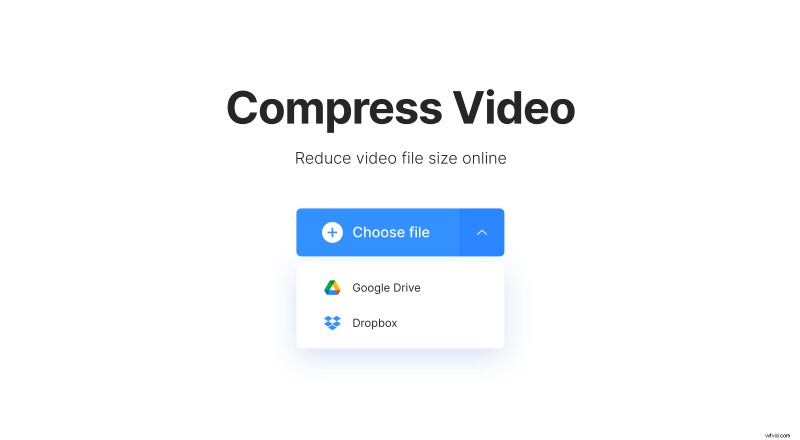
Kliknij niebieski przycisk „Wybierz plik” i wyszukaj klip, który chcesz skompresować z folderów do przechowywania, lub jeśli masz go już zapisanego w chmurze — dotknij strzałki skierowanej w dół i wybierz go z Dysku Google lub Konto Dropbox.
-
Kompresuj rozmiar wideo na komputerze Mac
Po wybraniu filmu, który chcesz zmniejszyć, automatycznie rozpocznie się przesyłanie go na serwery Clideo.
Pojawi się tekst przytrzymujący, gdy narzędzie ustawi parametry niezbędne do skompresowania klipu. To, jak długo będziesz musiał czekać, będzie zależeć od rozmiaru Twojego filmu, ale poczekaj – to wcale nie zajmie dużo czasu!
-
Zapisz nowo skompresowany film
Po krótkim oczekiwaniu zostaniesz przeniesiony na stronę pobierania, na której możesz wyświetlić podgląd nowo skompresowanego klipu, aby upewnić się, że spełnia on Twoje standardy.
Jeśli tak, pobierz film z powrotem na swoje urządzenie lub – ponownie – masz możliwość zapisania go na Dysku Google lub platformach do przechowywania w chmurze Dropbox za pomocą przycisku „Pobierz”.
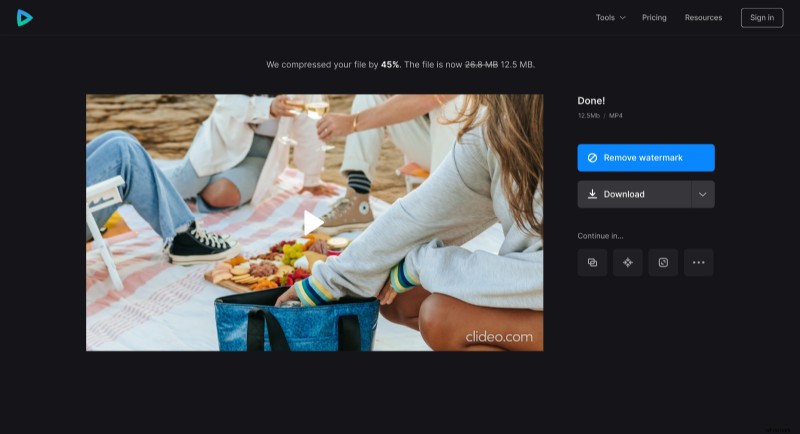
Przydatna wskazówka: Clideo poinformuje Cię o starym i nowym rozmiarze skompresowanego pliku wideo, a także o procent, o jaki został on zmniejszony, na górze strony, co pozwoli Ci sprawdzić, czy jest to idealny rozmiar dla załącznika do wiadomości e-mail.
